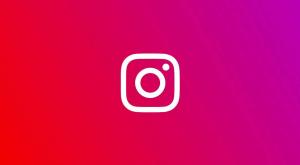Como usar as reações do FaceTime no iOS 17
iOS 17 está finalmente aqui, trazendo consigo muitos novos benefícios interessantes. Um novo recurso disponível com a grande atualização de software é o FaceTime Reactions. Veja como usá-los.
FaceTime Reactions é um recurso do FaceTime que permite aos usuários enviar divertidas animações de realidade aumentada por meio do aplicativo de videochamada. Isso inclui efeitos 3D temáticos como fogos de artifício, balões, rajadas de laser, confetes e chuva, bem como reações cardíacas mais diretas.
Todos os itens acima podem ser acessados com uma série de toques ou você pode acioná-los com as mãos livres usando gestos.
Continue lendo para aprender como usar as reações do FaceTime ou role para baixo até a seção de solução de problemas desta página para obter um guia rápido dos oito gestos que você precisa conhecer.
O que você precisará:
- Um iPhone (XR/XS e superior)
- iOS 17 instalado
A versão curta
- Abra o aplicativo FaceTime
- Toque em Novo FaceTime
- Escolha um contato ou grupo
- Inicie a chamada
- Pressione e segure a visualização da câmera
- Toque ou use um gesto para escolher uma reação
Como usar as reações do FaceTime no iOS 17
-
Etapa
1Abra o aplicativo FaceTime

Certifique-se de que seu telefone esteja executando o iOS 17 antes de seguir qualquer uma dessas etapas.

-
Etapa
2Toque em Novo FaceTime

Ou escolha um contato recente.

-
Etapa
3
Você pode digitar o nome ou clicar em qualquer um dos contatos sugeridos.

-
Etapa
4Toque em FaceTime

Isso iniciará a chamada.

-
Etapa
5Pressione e segure a visualização da câmera

Esta é a janela no canto inferior direito. Você também pode pular as etapas 5 e 6 e usar gestos para acionar reações FaceTime.

-
Etapa
6Toque para selecionar uma reação

Você pode escolher entre corações, batidas para cima, polegares para baixo, balões, chuva, confetes, explosão de laser e fogos de artifício.

Solução de problemas
Você pode acionar todas as novas reações do FaceTime com as mãos livres usando gestos. Dê uma olhada na tabela da página de suporte da Apple abaixo para referência: 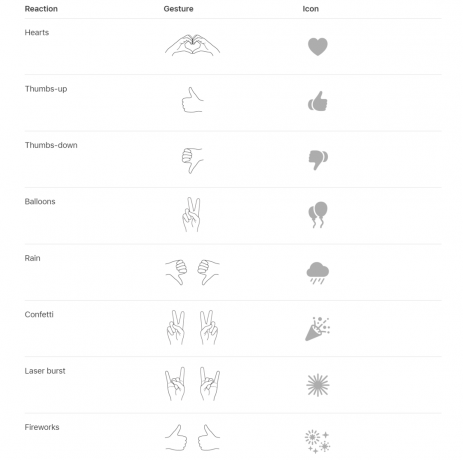
Todos os modelos de iPhone que executam iOS 17 suportam reações FaceTime. Isso inclui o iPhone XR, iPhone XS, iPhone XS Max e superior.
Por que confiar em nosso jornalismo?
Fundada em 2003, a Trusted Reviews existe para dar aos nossos leitores conselhos completos, imparciais e independentes sobre o que comprar.
Hoje, temos milhões de usuários por mês em todo o mundo e avaliamos mais de 1.000 produtos por ano.